È possibile eseguire il comando SFC per riparare il file
- Il file DLL potrebbe mancare se hai disinstallato l'applicazione utilizzando il file o se il tuo computer è stato infettato da malware.
- Questa guida discuterà le correzioni disponibili per ripristinare il file DLL in pochissimo tempo, inclusa l'esecuzione di una scansione del malware.
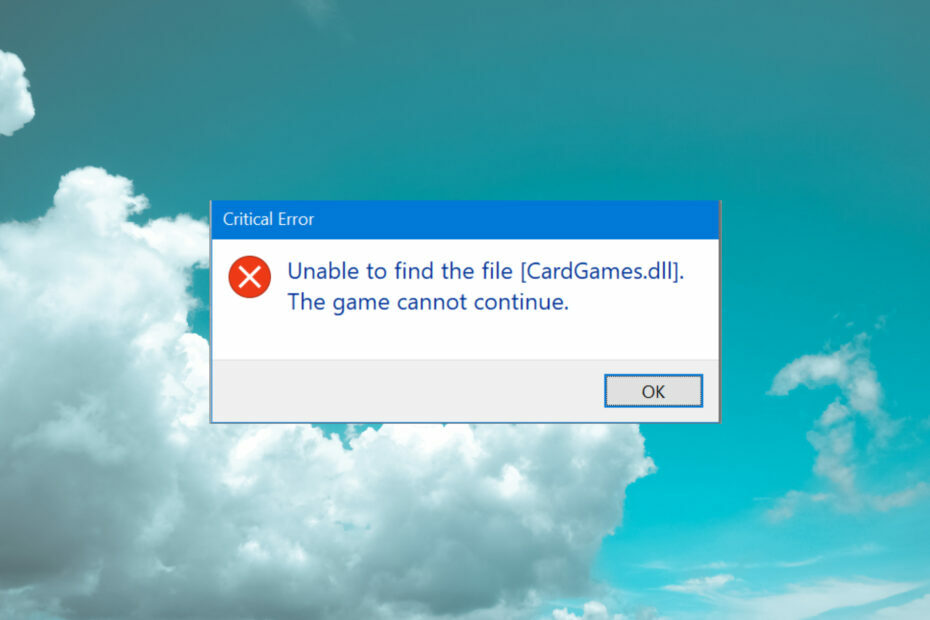
XINSTALLARE CLICCANDO SUL FILE DI DOWNLOAD
Questo strumento sostituirà le DLL danneggiate o corrotte con i loro equivalenti funzionali utilizzando il suo repository dedicato dove ha le versioni ufficiali dei file DLL.
- Scarica e installa Fortect sul tuo computer.
- Avvia lo strumento e Avvia la scansione per trovare i file DLL che potrebbero causare problemi al PC.
- Fare clic con il tasto destro su Avvia riparazione per sostituire le DLL danneggiate con versioni funzionanti.
- Fortect è stato scaricato da 0 lettori questo mese.
Cardgames.dll è un file di libreria di collegamento dinamico legittimo associato a vari giochi di carte e altre applicazioni software correlate sviluppate da Microsoft Corporation. Questo file innocuo era originariamente disponibile con i giochi di Windows 7, inclusi solitario e cuori.
Tuttavia, se lo sei giocando ai vecchi giochi su Windows 10/11 PC e ho riscontrato l'errore mancante del file cardgame.dll, questa guida può aiutarti!
Cosa causa l'errore di mancanza di cardgames.dll?
Esistono diversi potenziali motivi per questo errore, alcuni dei quali sono menzionati qui:
- Problemi di registro –Voci di registro non valide o corrotte potrebbe causare vari problemi, incluso questo. Per risolvere questo problema, è necessario riparare i file di sistema.
- File corrotto - Se la Manca il file DLL poiché è stato eliminato accidentalmente o è stato danneggiato, potresti visualizzare questo errore. Per risolverlo, è necessario scaricare nuovamente il file DLL.
- Conflitti software: i conflitti tra diverse applicazioni sul PC possono comportare l'eliminazione o lo spostamento del file Cardgames.dll. Devi aggiornare o rimuovere le app relative al file.
- Infezione da malware: l'infezione sul computer può danneggiare i file di sistema, inclusi i file DLL. Pertanto, è necessario eseguire una scansione malware per rimuovere l'infezione.
- Problemi del sistema operativo: se il tuo sistema operativo presenta problemi come errori del file di sistema e configurazioni errate, potresti ricevere questo errore. È necessario ripristinare il sistema alla versione precedente o riparare i file.
Ora che conosci i motivi, passiamo alle correzioni per risolvere il problema.
Cosa posso fare se cardgames.dll non è presente?
Prima ci sono alcuni controlli prerequisiti che devi eseguire di seguito applicando la correzione di seguito:
- Verifica la presenza di aggiornamenti in sospeso di Windows.
- Reinstallare il programma interessato.
Se questi non hanno funzionato per te, procedi alle correzioni avanzate.
Se non desideri scaricare la DLL manualmente o eseguire comandi sul tuo computer per risolvere il problema, puoi scegliere il modo più semplice utilizzando un riparatore di file DLL.
Questi strumenti confrontano il tuo sistema operativo con un sistema operativo Windows integro per individuare le irregolarità e correggerle se rilevate.
Questi strumenti di ottimizzazione possono trovare e riparare anche vecchi file DLL come cardgames.dll in modo sicuro e senza problemi.
2. Eseguire una scansione SFC
- premi il finestre chiave, tipo cmq, e clicca Esegui come amministratore.

- Digita il seguente comando per riparare i file di sistema e premi accedere:
sfc/scannow
- Attendere il completamento del processo. Al termine, riavvia il computer per confermare le modifiche.
- StartUpCheckLibrary.dll mancante? Ecco come risolverlo
- VCOMP100.DLL mancante o non trovato: 5 modi per risolverlo
3. Esegui una scansione malware
- premi il finestre chiave, tipo sicurezza delle finestre, e clicca Aprire.
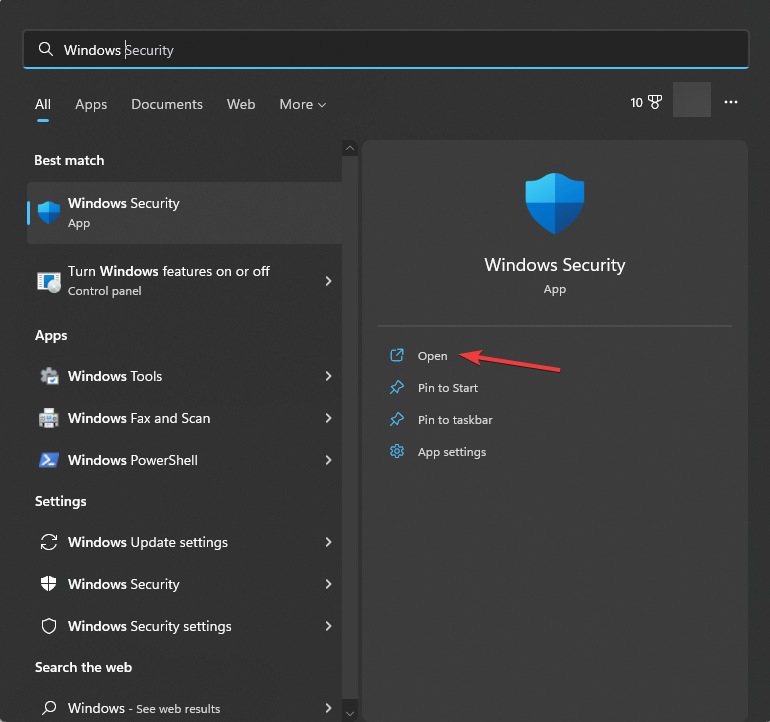
- Vai a Protezione da virus e minacce e clicca Opzioni di scansione.
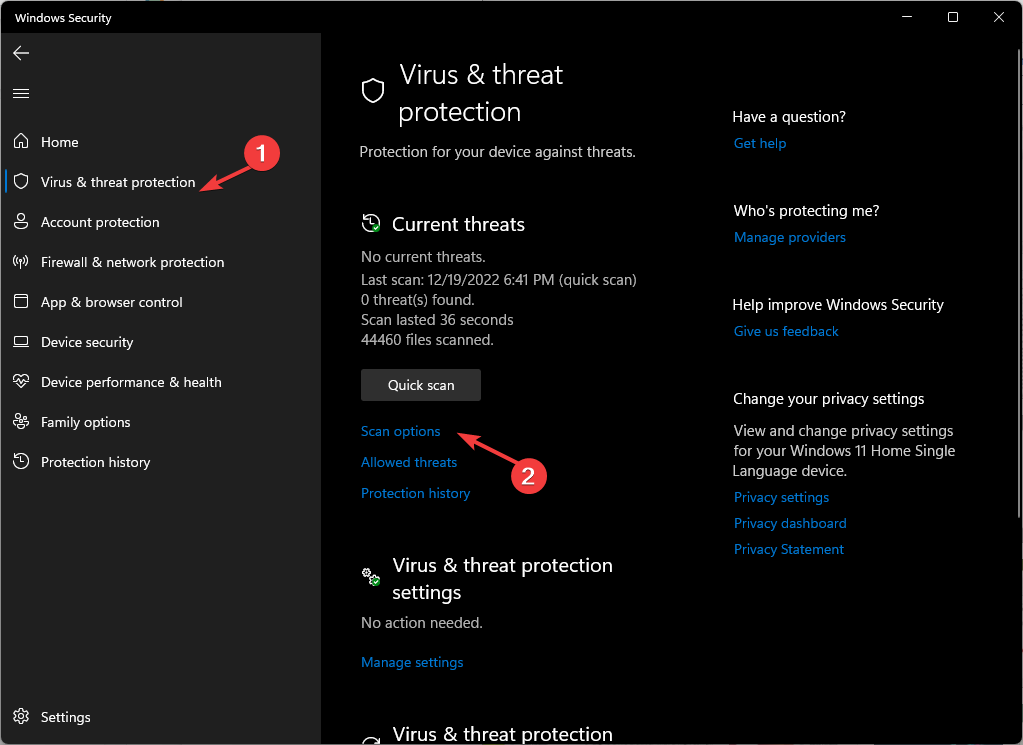
- Selezionare Scansione completa e clicca Scannerizza adesso.

- Lo strumento eseguirà la scansione del computer ed elencherà i file dannosi. Rimuovi i file infetti per risolvere il problema.
4. Installa manualmente la DLL mancante
4.1 Scarica il file DLL
- Vai al Sito Web di file DLL e Scarica il relativo file DLL
- Una volta scaricato, individualo e fai clic con il pulsante destro del mouse e seleziona Estrai tutto.

- Nella finestra successiva, seleziona una posizione e fai clic Estratto.

- Una volta fatto, copia il file e incollalo nella cartella del programma utilizzando il file in errore. Se il tuo file DLL è richiesto da ShareX, devi andare nella cartella Programmi e incollarlo lì:
C:\Programmi\ShareX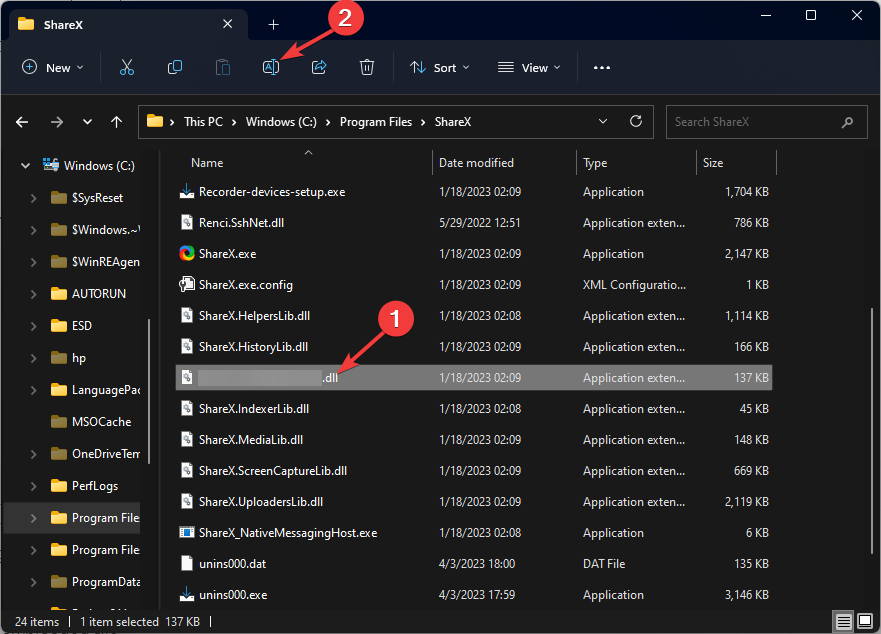
- Nel caso in cui sia presente la versione precedente del file, selezionala e fai clic su Rinominare pulsante. Aggiungi .old al file esistente e incolla il file appena scaricato.
- Riavvia il tuo computer.
4.2 Registrare il file DLL
- premi il finestre chiave, tipo cmq, e clicca Esegui come amministratore.

- Clic SÌ sul prompt UAC.
- Copia e incolla il seguente comando per registrare il file DLL e premi accedere:
regsvr32 cardgames.dll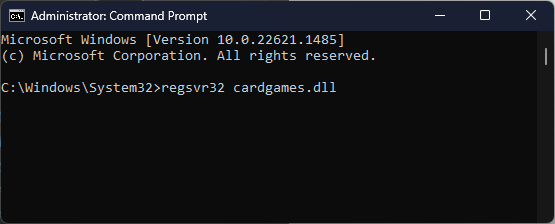
- Riavvia il PC per salvare le modifiche.
5. Eseguire un Ripristino configurazione di sistema
- premi il finestre chiave, tipo pannello di controllo, e clicca Aprire.

- Selezionare Visto da COME Icone grandi e clicca Recupero.

- Clic Apri Ripristino configurazione di sistema.

- Nella finestra successiva, seleziona Scegli un punto di ripristino diverso e clicca Prossimo.

- Selezionare il punto di ripristino e fare clic Prossimo.

- Ora fai clic Fine per avviare il processo.

- Il computer verrà riavviato e le impostazioni di Windows verranno ripristinate al punto scelto. Questo metodo potrebbe richiedere alcuni minuti, quindi sii paziente.
Ti consigliamo di consultare la nostra guida su file DLL mancanti su Windows 11 per saperne di più sulla questione.
Quindi, questi sono metodi che puoi utilizzare per correggere l'errore mancante di cardgames.dll su Windows. Provali e facci sapere cosa ha funzionato nella sezione commenti qui sotto.
Hai ancora problemi?
SPONSORIZZATO
Se i suggerimenti di cui sopra non hanno risolto il tuo problema, il tuo computer potrebbe riscontrare problemi di Windows più gravi. Ti suggeriamo di scegliere una soluzione all-in-one come Fortit per risolvere i problemi in modo efficiente. Dopo l'installazione, basta fare clic su Visualizza e correggi pulsante e quindi premere Avvia riparazione.

![Libwinpthread-1.dll non trovato o mancante [correzione]](/f/cc9d642558a01ee54deffc50759ee3be.png?width=300&height=460)
